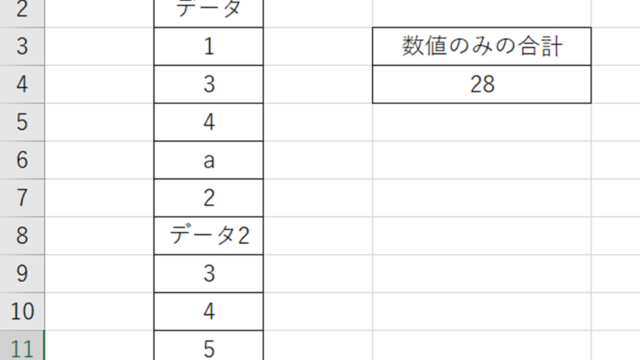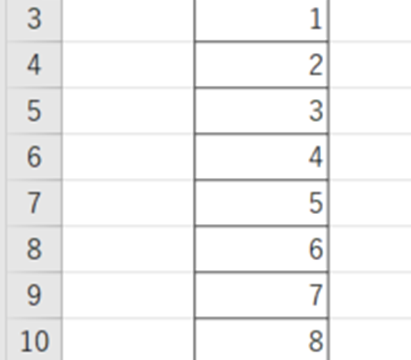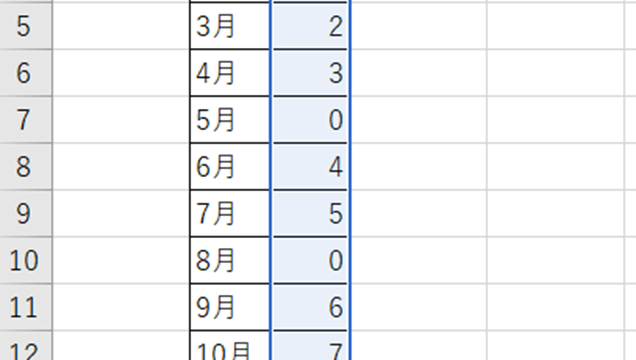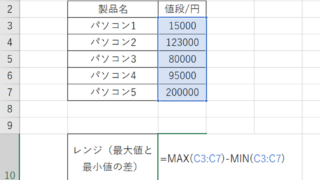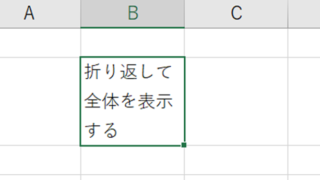この記事では(エクセルで秒と分秒を変換する方法)について解説していきます。
エクセルで秒と分秒を変換する方法としては、
・書式設定の表示形式で変更する
・エクセルのTEXT関数を使って変更する
などの方法があります。
それでは実際のサンプルを用いて確認していきましょう。
エクセルで秒と分秒の変換方法【秒から分秒:分秒から秒:書式設定】
以下のサンプルを用いてエクセルでの秒と分秒の変換方法を見ていきます。
まずは「書式設定の表示形式(ユーザー定義)」で変更する方法からチェックします。
ここでは下図のよう、A2セルに時分秒が表現されている場合を考えます。
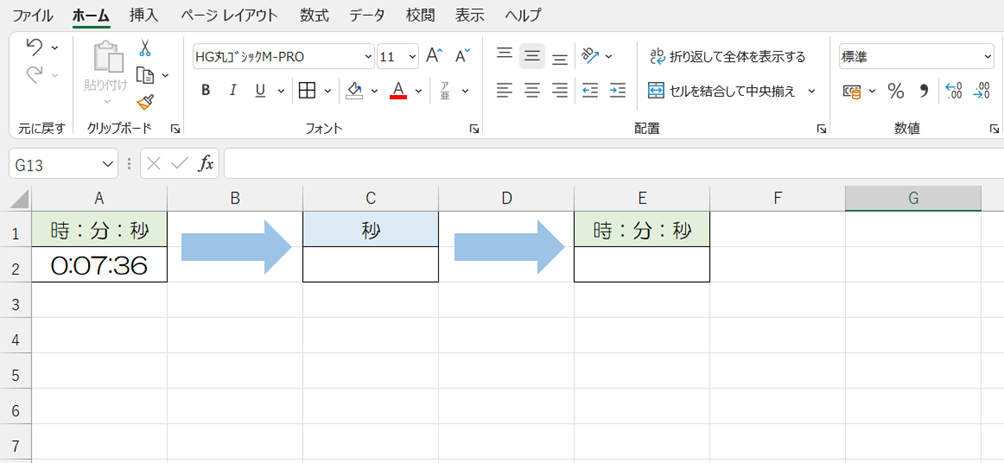
まず、今の表示形式がどうなっているか見てみましょう。
A2セルを選択した状態でメニュー→ホームタブの数値グループを見ると“時刻”と表示されていることが確認できます。
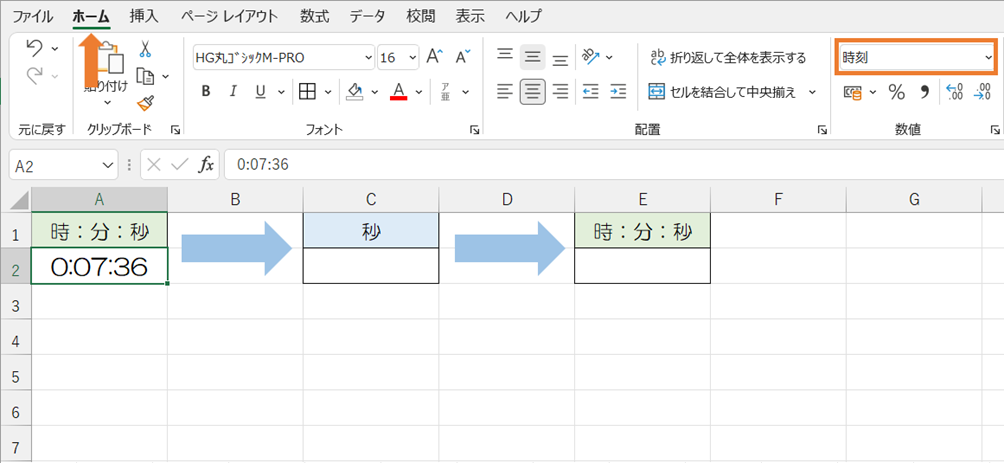
書式設定の変更前後を分かりやすくするため、A2セルの値をC2セルにコピーして、C2セルの表示形式を変更します。
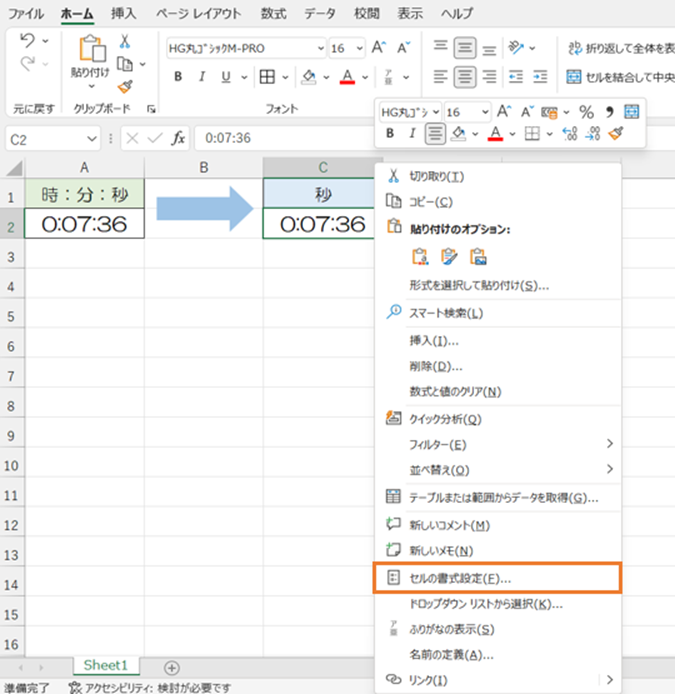
C2セルを選択した状態で右クリックします。
選択メニューが表示されるので、「セルの書式設定」をクリックしましょう。ショートカットキー「Ctrl + 1」でも処理できます。
セルの書式設定ウィンドウが表示されるので、表示形式タブの分類の中から“ユーザー設定”を選択します。
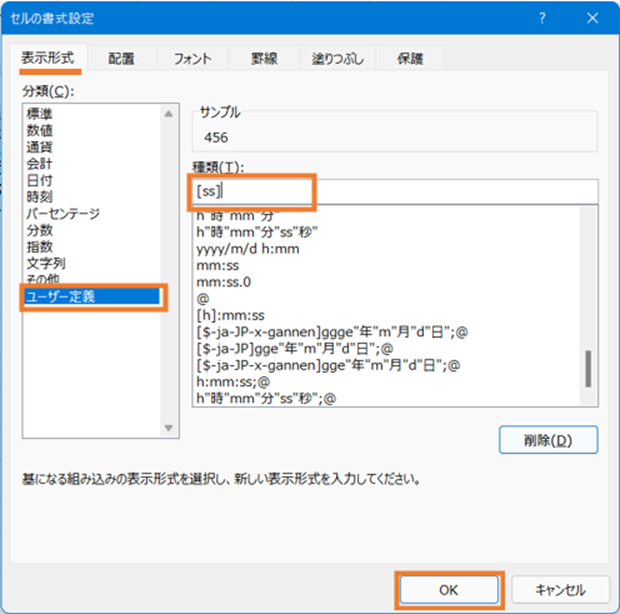
そして種類に[SS]と入力し、「OK」をクリックします(sはsecond:秒の略で、ssとすることで2桁分を表示しているわけですね)。
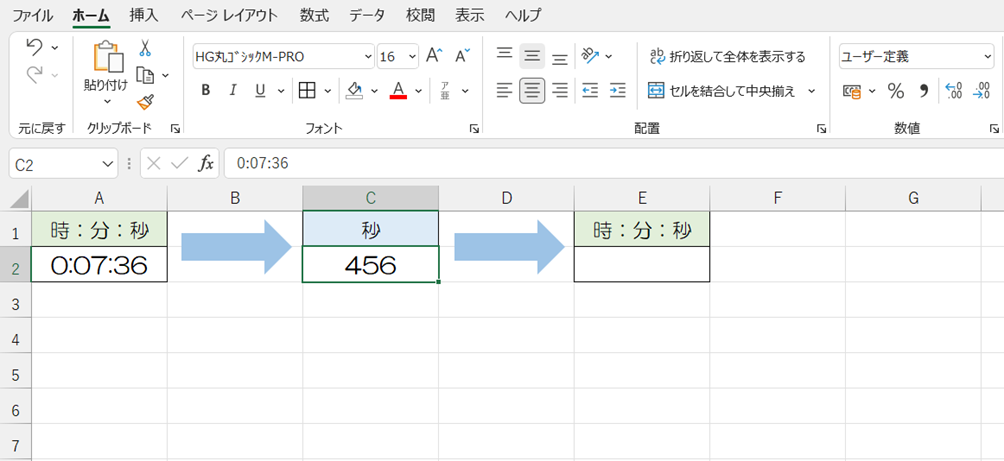
これで分秒を秒に変換することができました。
秒から分秒に変換する方法「書式設定の表示形式:ユーザー定義」
C2セルの表示形式は“ユーザー定義”となっており、表示形式が変更できたことが分かります。
では、C2セルの値をE2セルにコピーして、今度は分秒表示に戻してみましょう。
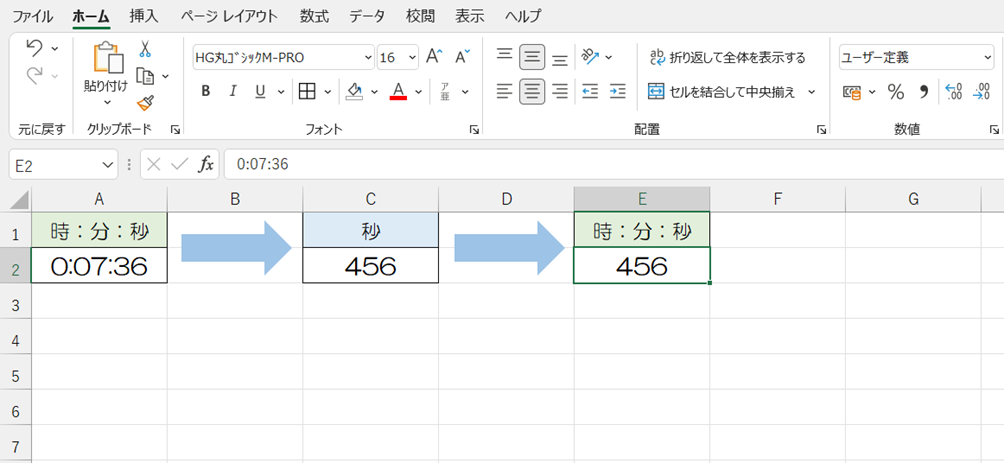
E2セルを選択した状態で右クリックメニューから「セルの書式設定」をクリックします。
セルの書式設定ウィンドウが表示されるので、表示形式タブの分類の中から“時刻”を選択します。
そして種類で一番上の“*13:30:55”を選択し、「OK」をクリックします。
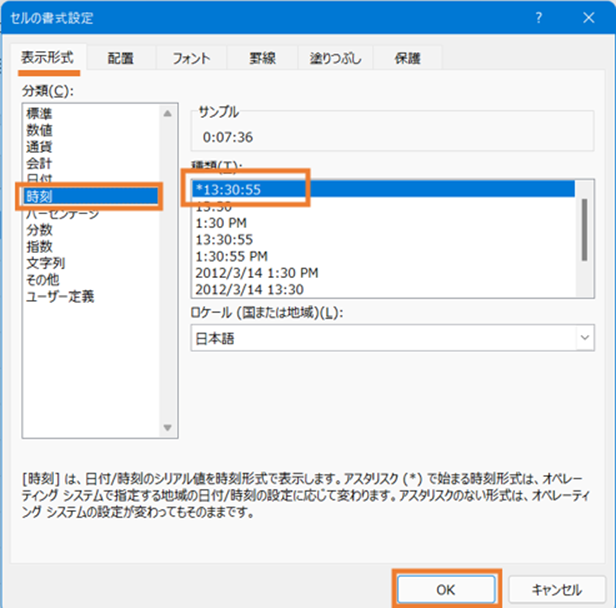
これでE2セルを分秒表示に戻すことができました。
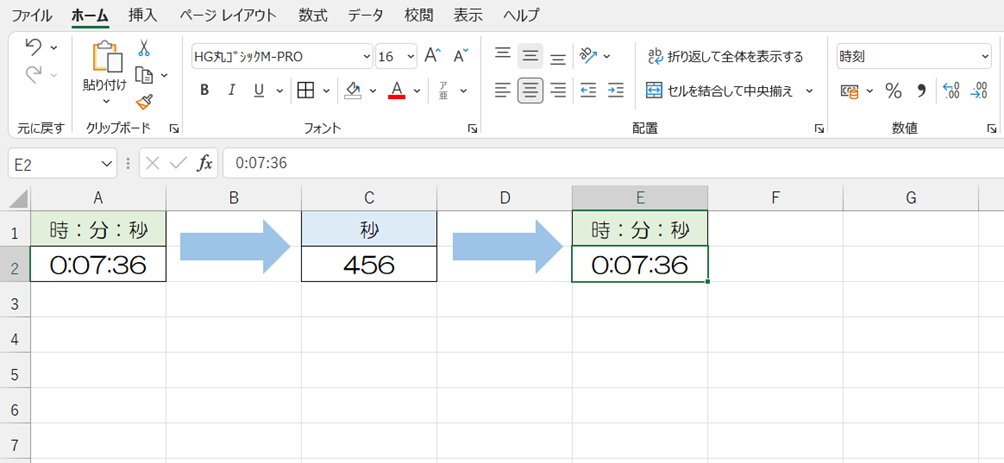
書式設定の表示形式で変更する方法は以上です。
続いて、エクセルの関数を使って変更する方法を確認していきましょう。
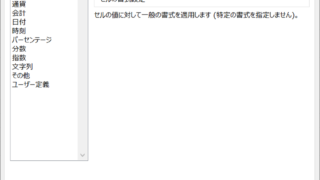
エクセルで秒と分秒の変換方法【秒から分秒:分秒から秒:TEXT関数】
今度はエクセルのTEXT関数を使って「秒と分秒を変換する」方法を確認していきます。
同じように、A2セルに時分秒が表現されている場合を考えます。
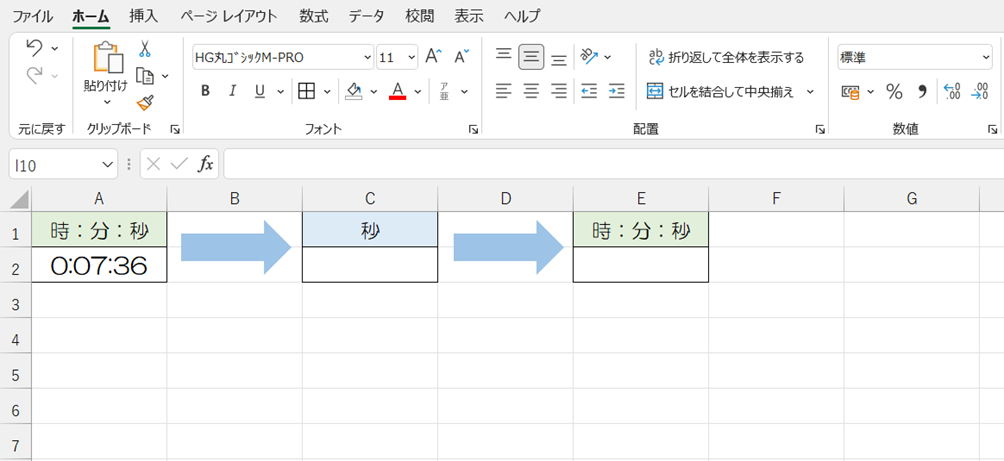
今回は、秒表示に変換するためにTEXT関数を使います。
TEXT関数は、値を任意の書式に変換して表示する関数で、
=TEXT( 値、”表示形式”)
のように書き、設定した表示形式で値を表示してくれます。
それでは実際に入力していきましょう。
C2セルに、「=TEXT(A2, “[SS]”)」と入力して、ENTERを押下します。
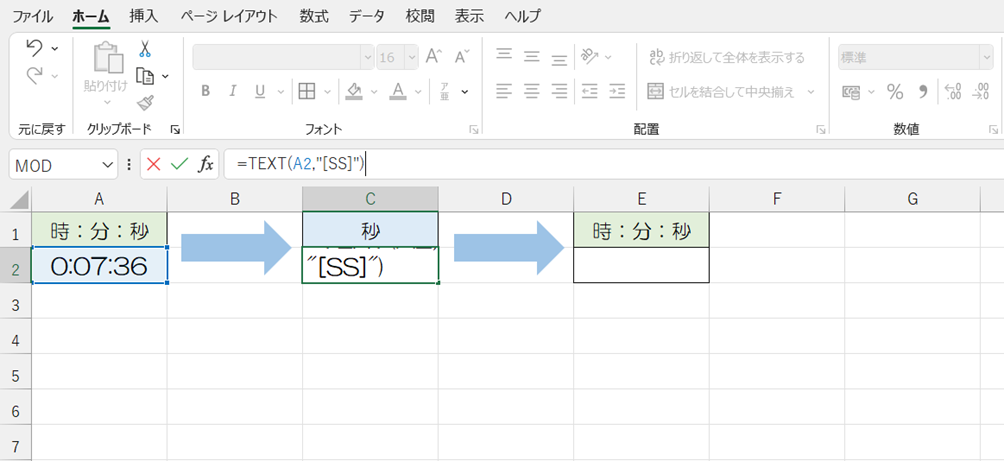
表示形式はダブルクォーテーション「””」で囲むことに注意してください。
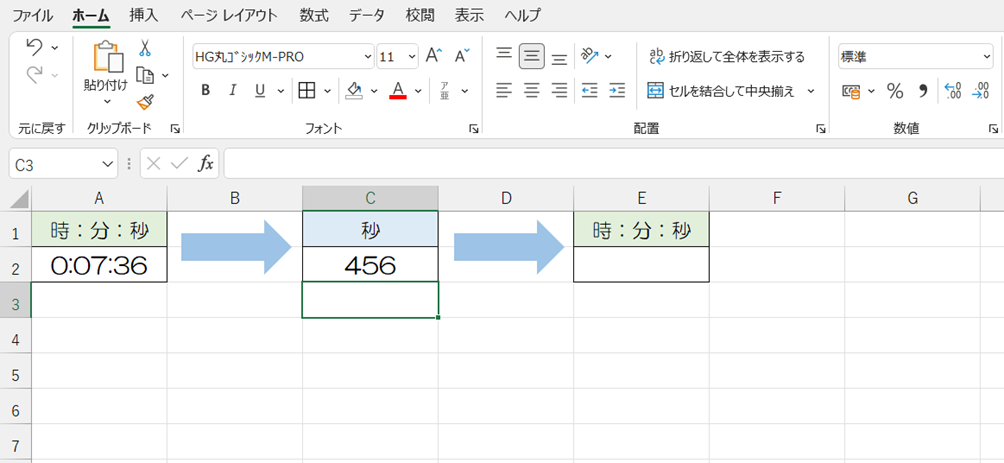
これで関数を用いて、分秒を秒に変換することができました。
TEXT関数で分秒から秒に変換する方法
では、今度は分秒に戻してみましょう。
E2セルに「=TEXT(C2/864000 ,“hh:mm:ss”)」と入力して、ENTERを押下します。
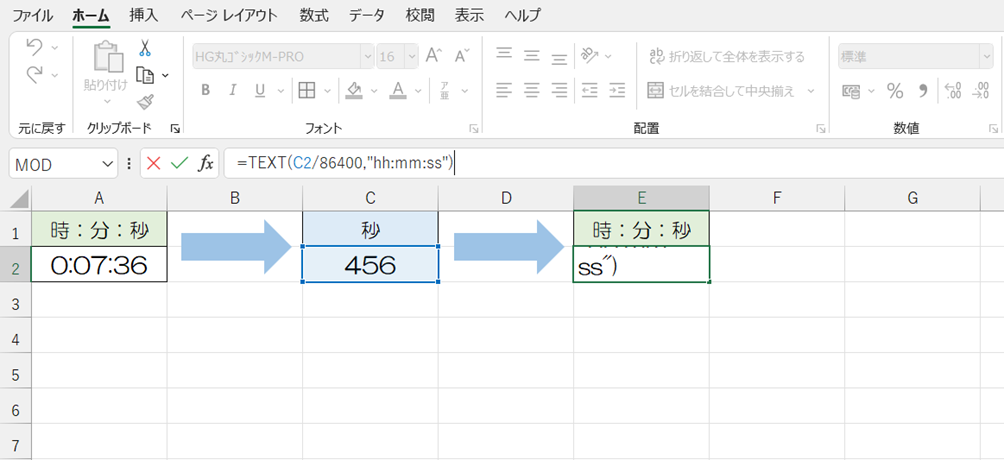
秒表示から分秒表示に変換することができました。
秒表示から分秒表示に変換する場合は、C2セルを84600で割っている点に注意してください。
エクセルでは24時間を1として扱うため、456秒を24時間(864000秒)で割ってあげる必要があります。
書式設定の変更では値自体は変わらないので不要でしたが、TEXT関数を用いた方法では値自体が変わるため、このような処理が必要となりますので注意してください。
まとめ エクセルで秒から分秒・分秒から秒に変換する方法【関数や書式設定など】
この記事では、エクセルで秒と分秒を変換する方法について解説しました。
普段の生活や仕事でも、時間を扱う機会は多いと思います。
時間は表示形式や計算の考え方がいつもの数字や計算と違うので、最初は戸惑うかもしれませんが、対象セルの表示形式や値、数式を確認しながら進めることで慣れてくると思います。
時間や日付には、ここでご紹介した意外にも様々な表示形式や関数が用意されているので、必要に合わせて調べてみるのも面白いと思います。
上手にエクセルを活用して、より日常生活や業務を効率的にこなしていきましょう。